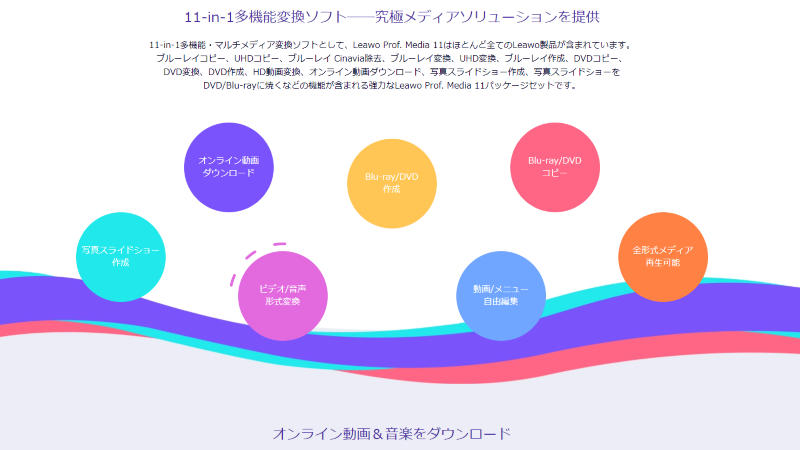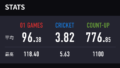日本向けにブランド開拓を進めているLeawo社の動画編集ソフト、Prof. Media 11を使ってBlu-rayとDVDの変換を行ったのでご紹介します。
Prof. Media 11の基本情報
Prof. Media 11でできること
Prof. Media 11は、4K UltraHDやBlu-ray、DVDの変換・コピーを始めとした全11の機能を有しています。
変換形式は一般的ファイルとして有名なmp4(動画)やmp3(音声)だけでなく、様々な拡張子への変換や、iPhone、Xperia……などデバイスに沿う形での変換も可能です。
- UHD変換・コピー
- Blu-ray変換・コピー・作成
- DVD変換・コピー・作成
- Blu-ray Cinavia除去
- HD動画変換
- YouTubeダウンロード
Prof. Media 11の推奨環境(動作環境)
Prof. Media 11は、Microsoft社の最新OS・Windows 11にも対応しています。
- OS
- Microsoft® Windows 7, 8, 8.1, 10, 11
- CPU
- 1GHz以上の Intel/AMD プロセッサー
- RAM
- 1024MB以上(最低512MB)
- グラフィックカード
- NVIDIA GeForce GTX 260以上推奨
ライセンスの購入について
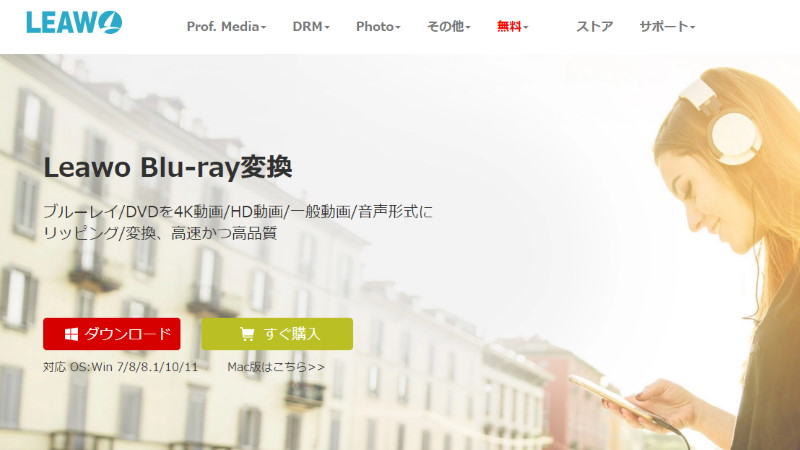
アプリは公式サイトにて無料ダウンロードできますが、DL時点では試用版となっており、Blu-ray変換やUHD変換などは31日間試用可能となっています。
製品版(ライセンス)はLEAWO社公式ホームページで購入が可能です。
ライセンスは
- モジュール(機能単体)ごとの購入
- バンドル(≒セット購入)
の2種類があります。
各モジュールごとの価格
特定の機能だけでいいという方はモジュール単位での購入がおすすめです。
| モジュール | 年間 | 永年 |
|---|---|---|
| Blu-ray変換 | ¥5,550 | ¥12,340 |
| DVD変換 | ¥3,700 | ¥4,935 |
| Blu-rayコピー | ¥5,550 | ¥12,340 |
| DVDコピー | ¥3,700 | ¥4,935 |
| Blu-ray作成 | ¥4,935 | ¥7,410 |
| DVD作成 | ¥3,700 | ¥4,935 |
| Blu-ray Cinavia除去 | ¥7,160 | ¥13,340 |
| UHD変換 | ¥5,550 | ¥12,340 |
| UHDコピー | ¥5,550 | ¥12,340 |
| HD動画変換プロ | ¥3,700 | ¥4,935 |
| YouTubeダウンロード | ¥3,700 | ¥4,935 |
バンドルの種類との価格
バンドルは
- All-in-One Pack(全11モジュール)
- BD/DVD総合パック(Cinavia除去、UHD関連を除く8モジュール)
- DVD総合パック(DVD関連+HD動画変換+YouTubeダウンロードの5モジュール)
の3種類があり、各バンドルごとの機能は以下の通りです:
| モジュール | All-in-One | BD/DVD総合 | DVD総合 |
|---|---|---|---|
| Blu-ray変換 | ● | ● | |
| DVD変換 | ● | ● | ● |
| Blu-rayコピー | ● | ● | |
| DVDコピー | ● | ● | ● |
| Blu-ray作成 | ● | ● | |
| DVD作成 | ● | ● | ● |
| Blu-ray Cinavia除去 | ● | ||
| UHD変換 | ● | ||
| UHDコピー | ● | ||
| HD動画変換プロ | ● | ● | ● |
| YouTubeダウンロード | ● | ● | ● |
2021/12/12時点での各バンドルの価格は以下のようになっています。
モジュール単位で買うより圧倒的に安く、そして年単位で買うより永年で買うほうが相当オトクということが伺えます。
| バンドル名 | 年間ライセンス | 永年ライセンス |
|---|---|---|
| All-in-One Pack | ¥18,368 ▲34,427円 |
¥22,682 ▲72,102円 |
| BD/DVD総合パック | ¥14,805 ▲19,730円 |
¥18,137 ▲38,628円 |
| DVD総合パック | ¥8,640 ▲9,860円 |
¥10,363 ▲14,311円 |
なお年間購入を行った場合、ライセンス期間内であればアップグレードが可能になり、ライセンス期限終了後もアップグレードを行わない限り製品版を使用することができます(アップグレードしたら試用版に変化)。
【レビュー】Blu-rayとDVDを実際に変換してみた
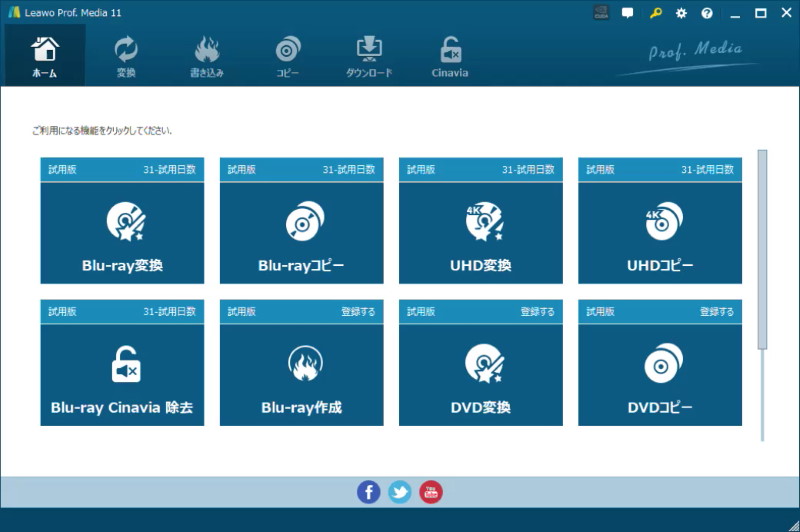
Leawo Prof. Media 11アプリ起動直後の状態。シンプルなデザインで操作感にクセがない印象
今回レビューするにあたり、Blu-rayとDVDの製品版の変換ライセンスを頂いたので試してみました。
mp4ファイルに変換する実験を行ってみましたが、結論を端的に書くと、設定を特に行わずに変換を行うと(おそらく)ほぼ無劣化に近い状態で映像ファイルへの変換が行えました。
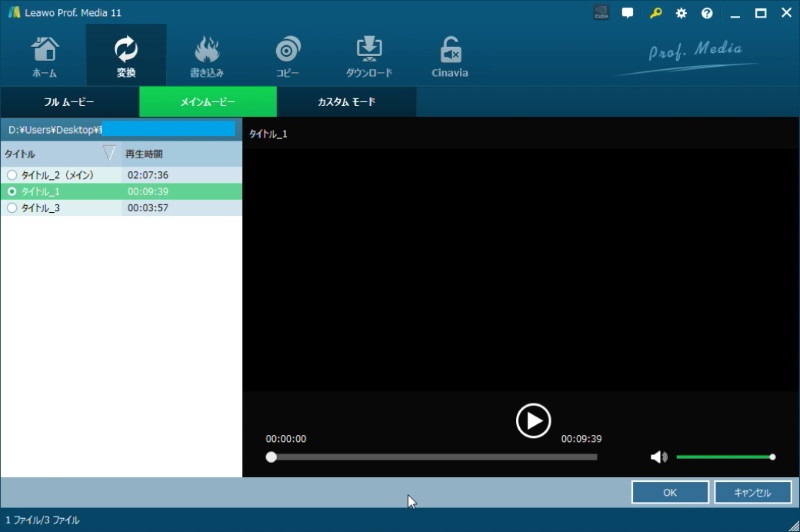
ブルーレイDVDを読み込んだ状態。フルでの変換だけでなく、タイトルごとに変換することも可能。
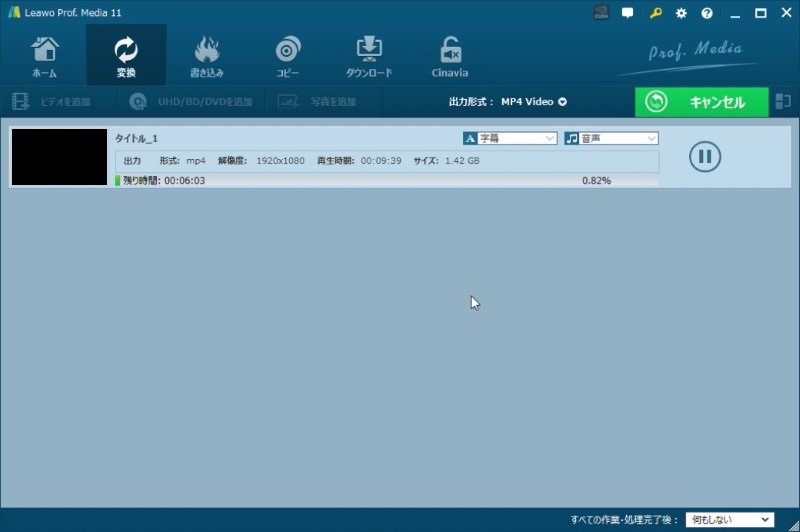
約10分弱のブルーレイ画質動画をほぼ無劣化に近い形でエンコードしても約6分ほどで変換できた(使用CPU環境:Intel Core i5 4670K、メモリ8GB)
ファイルの情報を確認すると、Blu-ray側に存在するファイルの容量やビットレートに対し、変換ファイルは少し容量・ビットレートともに少し増えていることが確認できました。
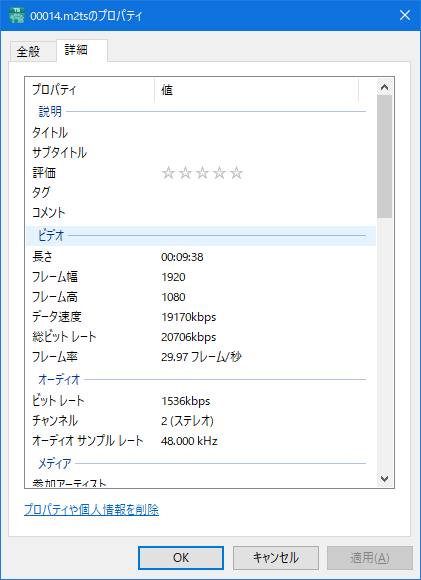
Blu-ray側にある動画ファイルのプロパティ。
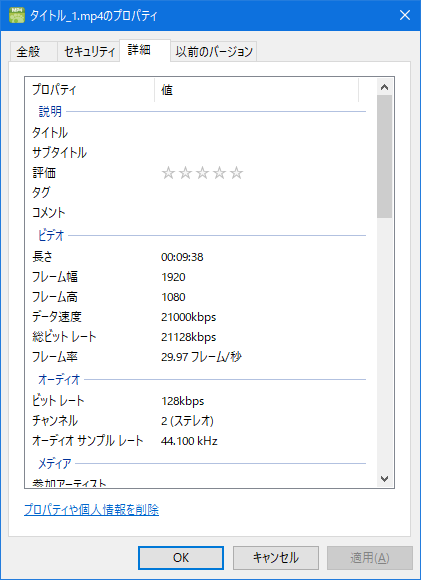
設定を触らずにBlu-ray変換を行った動画ファイルのプロパティ。ビデオの総ビットレートが若干上がっている点と、オーディオのビットレートが下がっている(デジタル化)点以外は特に変化がなく、容量に関してもほぼ同じだったため、画質に関して無劣化に近い形でエンコードされたことが伺える。
出力形式の設定で、ビットレートを落とすことで容量を軽く&変換速度を早くすることも可能です。
映像の内容にもよりますが、6000kbpsくらいで変換することで3分の1以下まで容量を落とすことができました。
6000kbpsくらいあれば、よほど接近して観たり画質を審査する要領で観ようとしない限り、大きく劣化したとは思えないレベルの映像になるかと思います。
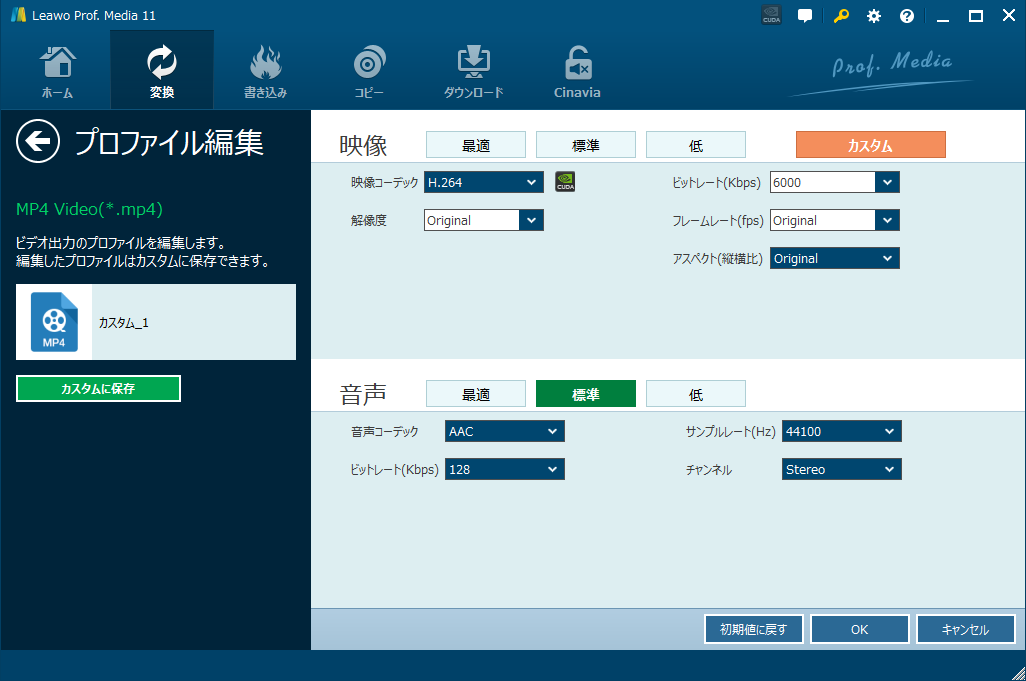
プロファイル編集の映像側のビットレートに「6000」を入力すれば、6000kbpsでの変換が可能。タブリストには3000までしかないが、任意の数字を入力することが可能
特に説明書的なものを読まなくても変換作業まで進められる操作感の良さも評価できると思います。
まとめ
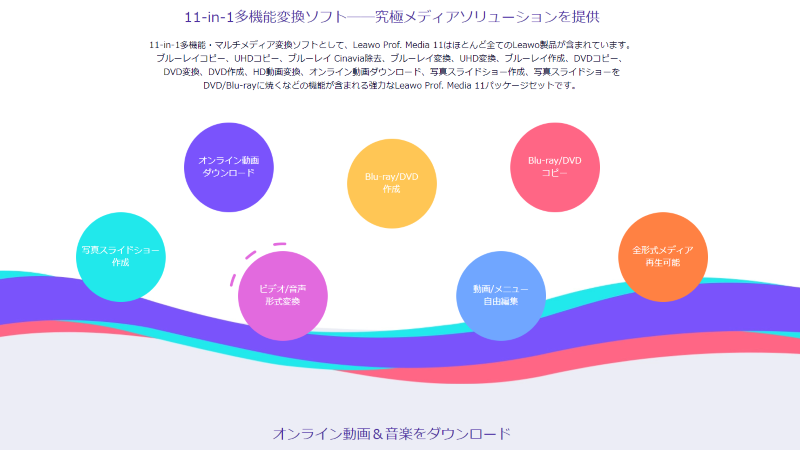
今回はBlu-ray, DVDについて変換を行ってみましたが、画質等に問題はなく、そして高速で変換することができることを確認しました。
UHD画質の動画なども今後変換したいとお考えの方は一度お試ししてみてはいかがでしょうか?